Aktualisiert December 2025 : Beenden Sie diese Fehlermeldungen und beschleunigen Sie Ihr Computersystem mit unserem Optimierungstool. Laden Sie es über diesen Link hier herunter.
- Laden Sie das Reparaturprogramm hier herunter und installieren Sie es.
- Lassen Sie es Ihren Computer scannen.
- Das Tool wird dann Ihren Computer reparieren.
Viele E-Mail-Dienstleister verschenken ihren Nutzern täglich unerwünschte E-Mails, die bestenfalls lästig und schlimmstenfalls bösartig sind! Die meisten dieser unerwünschten E-Mails stammen von Werbeunternehmen, die entweder versprechen, uns schnell reich zu machen oder uns die Freiheit geben, von zu Hause aus zu arbeiten. Unabhängig davon, was ihre eigentliche Absicht ist, wird ihre Natur immer als ‘Spam‘ betrachtet, was uns zwingt, sie zu löschen.
Man kann dieses Problem leicht mit etwas Arbeit lösen. Microsofts neuester Webmail-Dienst – Outlook.com bietet seinen Nutzern eine Vielzahl von Möglichkeiten, diese E-Mail-Nachrichten, die als Junk-E-Mails angesehen werden, zu blockieren. Mit dem Dienst können Sie beispielsweise eine Liste der blockierten Kontakte erstellen. Jedes E-Mail-Konto, das Sie für verdächtig halten, kann leicht zu dieser blockierten Liste hinzugefügt werden, um den Empfang von E-Mails zu stoppen.
Hinzufügen von E-Mail-IDs zur Blockierliste in Outlook.com
Wir empfehlen die Verwendung dieses Tools bei verschiedenen PC-Problemen.
Dieses Tool behebt häufige Computerfehler, schützt Sie vor Dateiverlust, Malware, Hardwareausfällen und optimiert Ihren PC für maximale Leistung. Beheben Sie PC-Probleme schnell und verhindern Sie, dass andere mit dieser Software arbeiten:
- Download dieses PC-Reparatur-Tool .
- Klicken Sie auf Scan starten, um Windows-Probleme zu finden, die PC-Probleme verursachen könnten.
- Klicken Sie auf Alle reparieren, um alle Probleme zu beheben.
- Um das Notwendige zu tun, melden Sie sich zuerst bei Ihrem Outlook.com-Konto an.
- Klicken Sie dann auf das Symbol “Einstellungen” und wählen Sie die Option “Weitere E-Mail-Einstellungen”.
- Wählen Sie im Menü “Verhindern von Junk-E-Mails” die zweite Option, d.h. ‘Sichere und blockierte Absender‘.
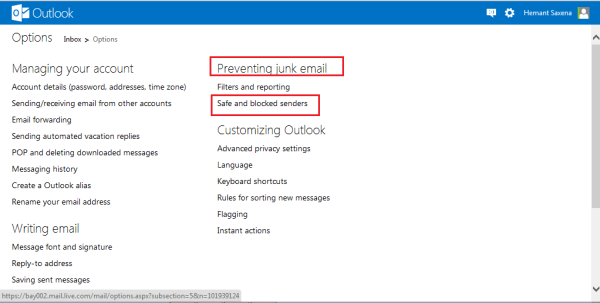
.
- Klicken Sie auf den genannten Link und wählen Sie aus den angezeigten verfügbaren Optionen “Blockierte Absender”, die blau markiert sind.
- Hier können Sie die zu blockierenden E-Mail-Konten hinzufügen. Alle E-Mail-IDs, die der Sperrliste hinzugefügt wurden, werden automatisch aus Ihrem Posteingang gelöscht. Wenn Sie eine wichtige E-Mail-ID finden, die der blockierten Liste hinzugefügt wurde, können Sie sie entfernen, indem Sie auf die Registerkarte “Aus der Liste entfernen” klicken.
Blockieren Sie Inhalte von unbekannten Absendern
- Wie ich bereits erwähnt habe, bietet der Dienst eine Vielzahl von verschiedenen Möglichkeiten, unerwünschte E-Mails zu blockieren. Bei Bedarf kann man auch eine Liste mit ‘Sichere Absender‘ erstellen. Die Option ist sichtbar unter dem Menü’Sichere und blockierte’ Absender von’Preventing Junk email’ – 2. Screenshot.
- Durch die Erstellung dieser Liste erlauben Sie nur bestimmte E-Mail-Adressen oder Domänen in Ihrem Posteingang. Geben Sie einfach die Adresse in das dafür vorgesehene Feld ein und klicken Sie auf die Registerkarte “Zur Liste hinzufügen”.
- Wählen Sie dann die gewünschte Option unter der Überschrift “Inhalt von unbekannten Absendern blockieren”.
- Auf die Liste “Blockieren von Inhalten unbekannter Absender” kann über das Menü “Filter und Berichte” zugegriffen werden, das ebenfalls unter der Option “Verhindern von Junk-E-Mails” vorhanden ist. Schauen Sie sich den zweiten Screenshot noch einmal an!
So können Sie die Einstellungen für das Blockieren einiger E-Mail-Konten in Outlook.com anpassen.
EMPFOHLEN: Klicken Sie hier, um Windows-Fehler zu beheben und die Systemleistung zu optimieren
